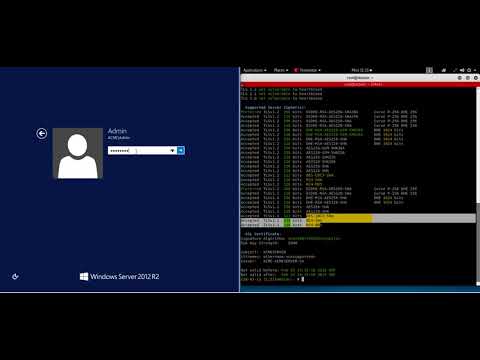هر کاربر ویندوز حتماً با چنین وضعیتی روبرو شده است که پس از نصب برنامه ، مشخص شد که در رابط کاربری آن ، به جای متن عادی روسی ، برخی از شخصیت های نامفهوم وجود دارد. رفع این مشکل چندان دشوار نیست ، فقط باید رمزگذاری را در رجیستری سیستم عامل تغییر دهید.

نحوه تغییر رمزگذاری از طریق رجیستری ویندوز
در واقع ، هیچ فرقی نمی کند که کدام نسخه از ویندوز را داشته باشید ، زیرا همه آنها به یک روش این مشکل را حل می کنند. تنها چیزی که باید در نظر گرفت این است که در نسخه های مختلف برخی از نام برگه ها و زیرعنوان ها در رابط نام های مختلفی دارند ، اگرچه همه کارها مطابق با همان طرح انجام می شوند.
راه آسان
اولین قدم این است که سعی کنید رمزگذاری را از طریق پنل تنظیمات "زبانها و استانداردهای منطقه ای" تغییر دهید. برای انجام این کار ، بر روی دکمه "شروع" کلیک کنید ، به صفحه کنترل بروید و برگه مناسب را با تنظیمات انتخاب کنید. پس از باز شدن منوی تغییر زبان ، به برگه "مکان" بروید و "روسیه" را انتخاب کنید. لطفاً توجه داشته باشید که اگر از سیستم عامل ویندوز 7 استفاده می کنید ، این برگه به طور متفاوتی امضا می شود - "مکان". بعد ، برگه "Advanced" را باز کنید و زبان روسی را برای برنامه هایی که از Unicode پشتیبانی نمی کنند تنظیم کنید. برای تأثیرگذاری روی تأیید کلیک کنید.
تغییر رمزگذاری مستقیماً از طریق رجیستری
درصورتی که روش اول نتیجه نداد ، می توانید با ویرایش رجیستری مشکل رمزگذاری نادرست را برطرف کنید. با این حال ، لازم به یادآوری است که اگر رجیستری به اشتباه تغییر کند ، ممکن است عملکرد کل سیستم عامل رایانه آسیب ببیند. در صورت ویرایش نادرست ، حتی ممکن است مجبور شوید Windows را دوباره نصب کنید. بنابراین باید مراقبت شود.
بنابراین ، ابتدا باید ویرایشگر رجیستری را باز کنید. این کار را می توان با رفتن به "Start" انجام داد ، سپس "Run" را انتخاب کرده ، سپس در شکلی که ظاهر می شود ، دستور regedit را وارد کنید. با این کار پنجره ای برای کار با رجیستری ویندوز باز می شود. پس از بررسی رابط برنامه ، به سمت چپ آن توجه کنید که ساختار رجیستری را نشان می دهد. قسمت HKEY_LOCAL_MACHINE را در منو پیدا کنید ، سپس روی پیکان کوچک کنار آن کلیک کنید و سپس شاخه گسترش می یابد. در مرحله بعد ، بخش SYSTEM را در لیست ظاهر شده پیدا کنید که در آن به زیر بخش CurrentControlSet علاقه مندید.
سپس به ترتیب به قسمت های Control - Nls - CodePage بروید. بعلاوه ، پانلی با پارامترها در سمت راست صفحه باز می شود که در آن باید پارامتری به نام 1252 پیدا کنید ، روی آن کلیک راست کرده و سپس "Change" را از فهرست گشودنی که ظاهر می شود ، انتخاب کنید. اکنون شما به قسمت "مقدار" علاقه مند هستید ، در این قسمت شما باید پارامتر مشخص شده قبلی را به c_1252.nls تغییر دهید و سپس بر روی دکمه تأیید کلیک کنید. همه چیز ، شما می توانید با خیال راحت ویرایشگر رجیستری را ترک کنید. تنها چیزی که باقی می ماند این است که رایانه خود را مجدداً راه اندازی کنید تا تغییراتی که اعمال کرده اید اعمال شود.